Windows11 proxmox - homedomotique -
Menu principal
- Page d'accueil
- Serveur
- Home assistant
- Integration HM
- Test produits
- Arduino
- ESP32
- Cours
- Solaire
- Téléchargement
Windows11 proxmox
Installation de Windows 11 sur Proxmox

Windows 11 est le dernier système d'exploitation de bureau Windows de Microsoft, basé sur la plateforme Windows 10. J'ai principalement utilisé Windows 10 dans mes environnements de laboratoire, mais j'ai pensé qu'il était grand temps de virtualiser également Windows 11. Malheureusement, certaines subtilités rendent l'installation de Windows 11 dans une machine virtuelle un peu délicate.
La première fois que j'ai essayé d'installer Windows 11, un message d'erreur s'est affiché sur l'écran d'installation. Malheureusement, Microsoft impose des exigences très strictes en matière de TPM pour Windows 11.
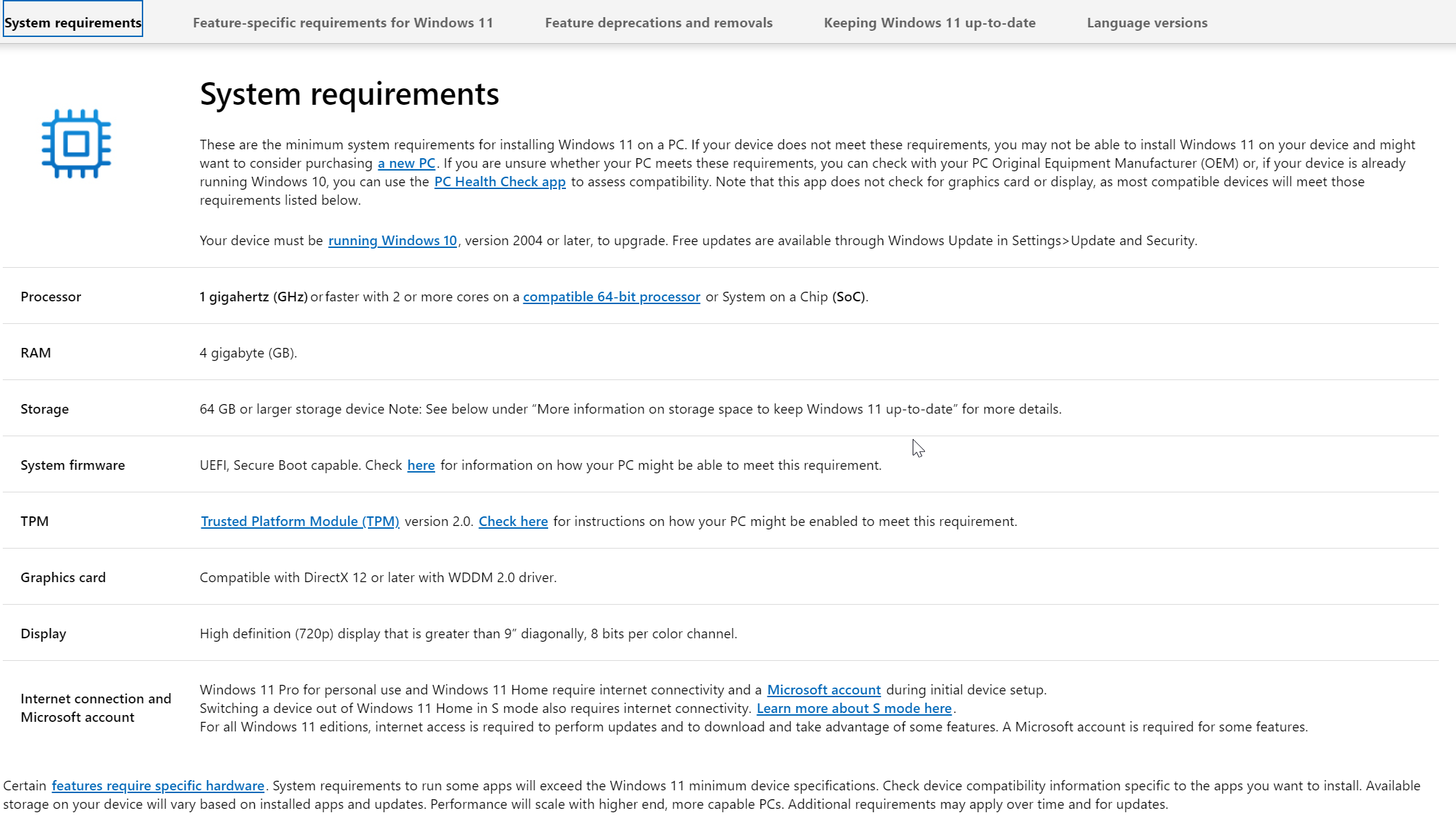
Qu'est-
Le TPM est une puce située sur la carte mère d'un ordinateur et servant de cryptoprocesseur. Il sécurise votre matériel à l'aide de clés cryptographiques. Il renforce la sécurité du processus de démarrage et stocke les clés de sécurité et les identifiants exploitables par votre ordinateur ou le système d'exploitation sous-
Le problème que j'ai rencontré lors de l'installation de Windows 11 est que le matériel de mon serveur est équipé d'une puce TPM, mais celle-
Heureusement, Proxmox prend en charge la virtualisation du module TPM dans les paramètres matériels de la machine virtuelle.
1. Téléchargez l'ISO de Windows 11.
Téléchargement de Windows 11 : sélectionnez l'option de téléchargement ISO
Évaluation de Windows 11 Entreprise -
2. Téléchargez l'iso sur Proxmox.
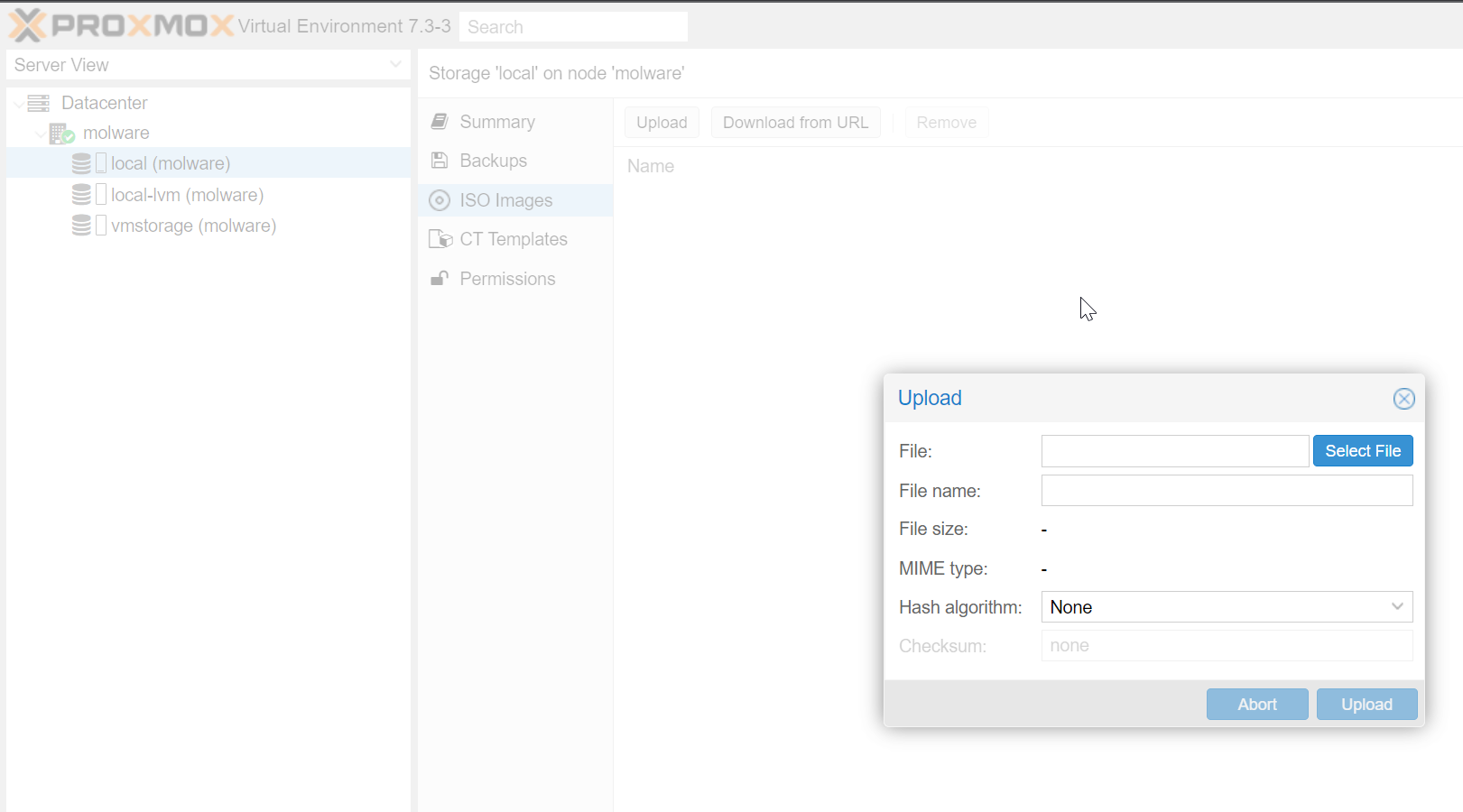
3. Créez la machine virtuelle Windows 11.
Modifiez les paramètres suivants :
BIOS :OVMF(UEFI)
Ajouter un disque EFI :YOURSTORAGELOCATIONHERE
Clés de préinscription :✔️
Contrôleur SCSI :VirtIO SCSI single
Ajouter TPM :✔️
Stockage TPM :YOURSTORAGELOCATIONHERE
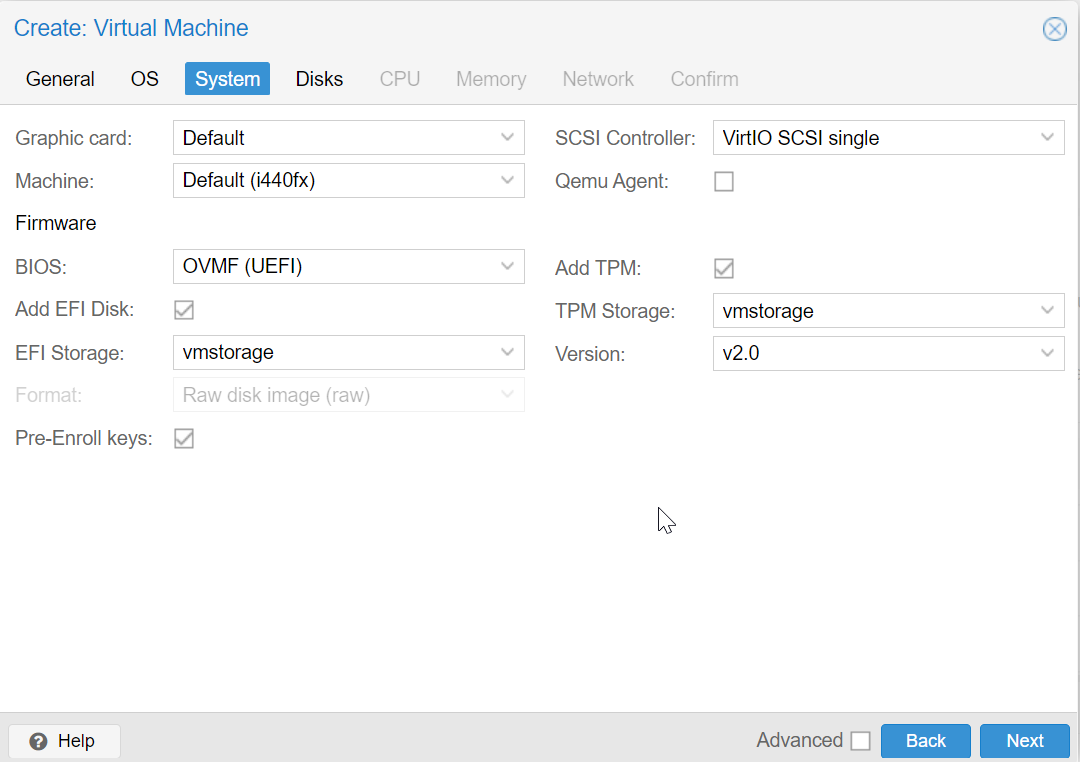
La taille du disque doit être d'au moins 64 Go
La mémoire doit être d'au moins 4 Go
Le processeur doit avoir au moins 2 cœurs attribués.
Le résultat final devrait ressembler à ceci :
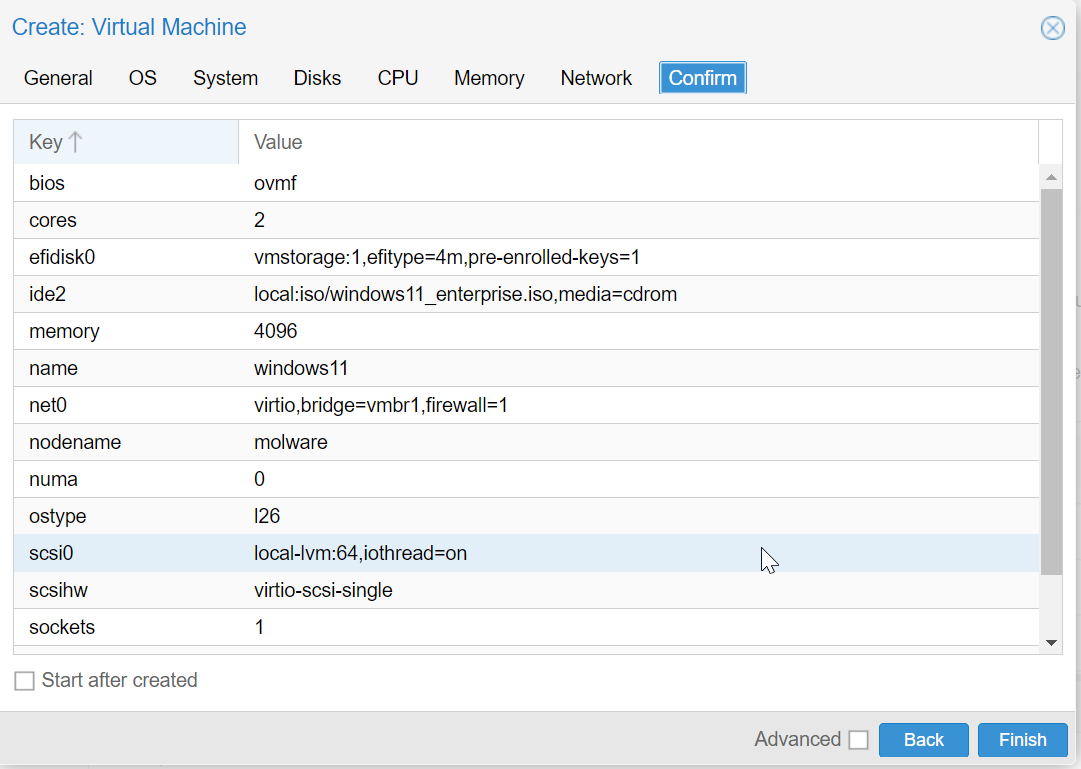
4. Téléchargez le pilote Windows 11 VirtIO et téléchargez-
Windows a besoin de pilotes supplémentaires pour prendre en charge le disque dur virtuel utilisé dans Proxmox (VirtIO).
Vous pouvez télécharger directement les pilotes à partir d' ici .
Provenant de la page des pilotes Windows VirtIO de Proxmox .
Après le téléchargement, téléchargez les pilotes sous forme d'image ISO sur Proxmox, tout comme l'image ISO Windows qui a été précédemment téléchargée.
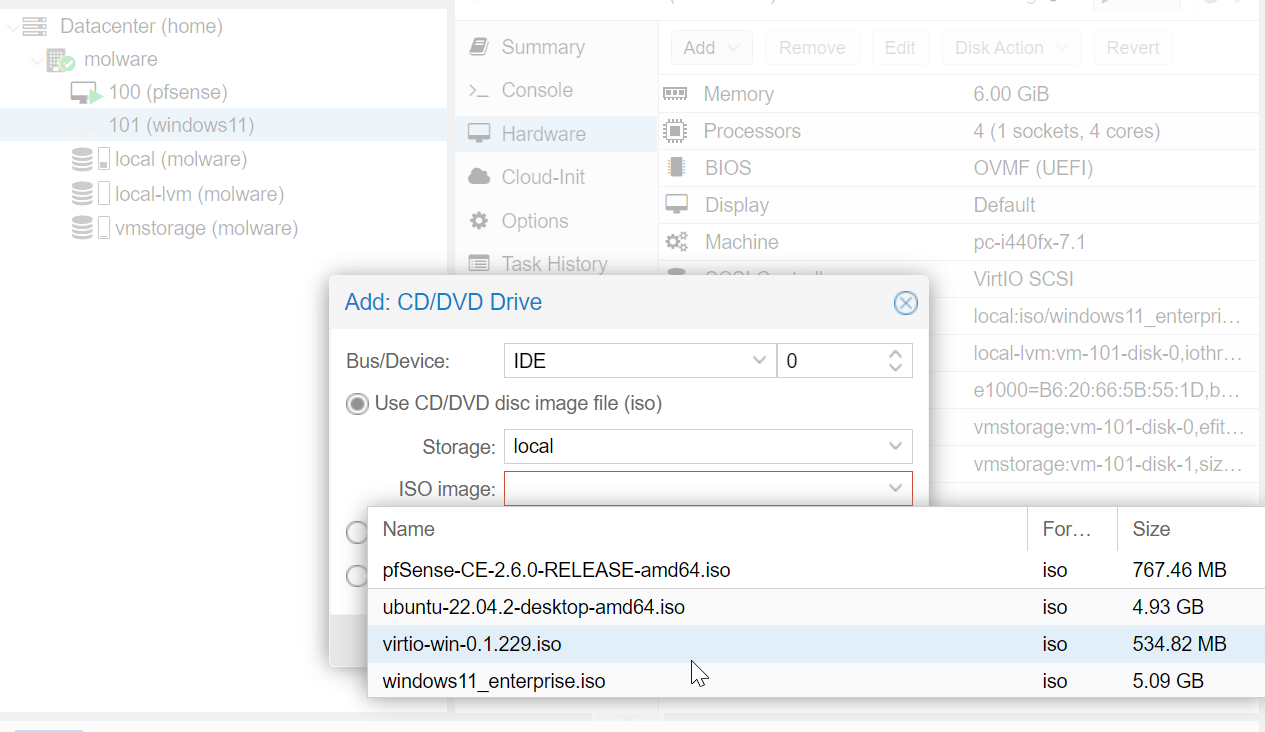
5. Attachez les pilotes VirtIO à la machine virtuelle Windows 11 sous forme de CD.
Dans les paramètres de votre machine virtuelle Windows récemment créée, accédez aux options matérielles et connectez un nouveau lecteur de CD. Sélectionnez les pilotes Virt IO qui viennent d'être téléchargés.
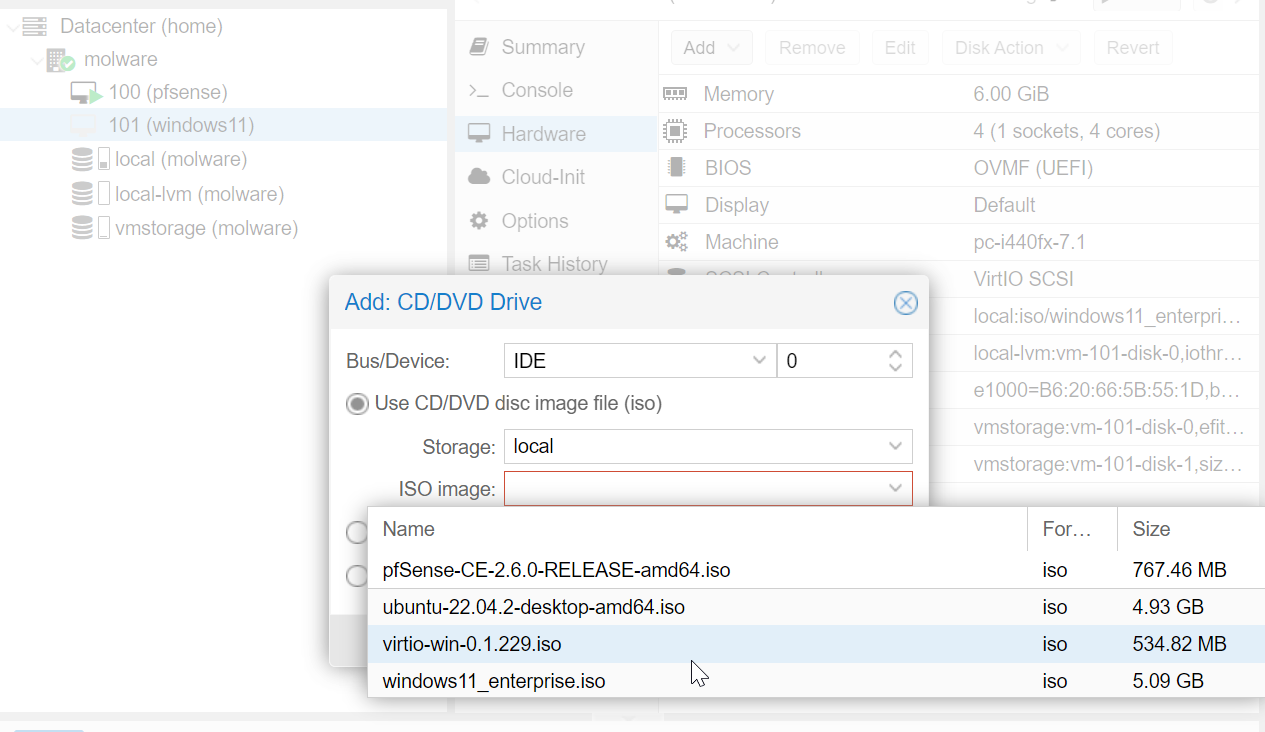
6. Lancez la machine virtuelle et démarrez le processus d’installation.
Maintenant que les pilotes sont connectés, vous pouvez lancer la machine virtuelle et le processus d'installation de Windows devrait démarrer.
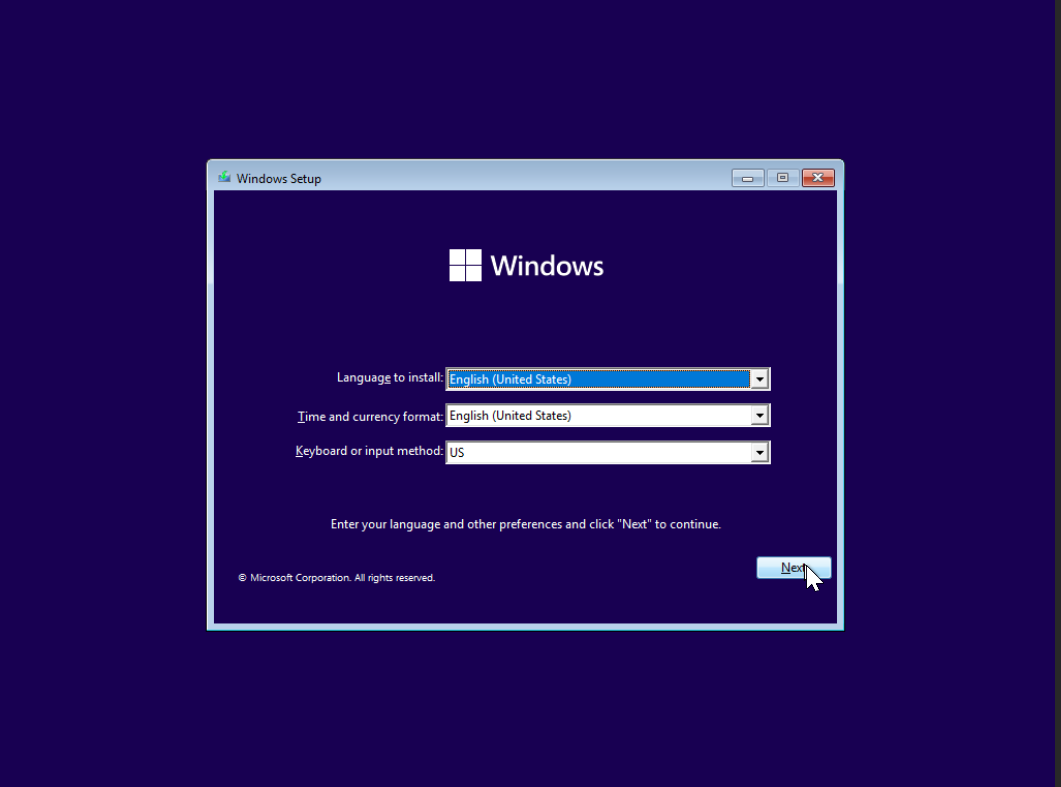
7. Chargez les pilotes VirtIO.
Lorsque vous atteignez l’écran d’installation de Windows, sélectionnez l’option d’installation personnalisée.
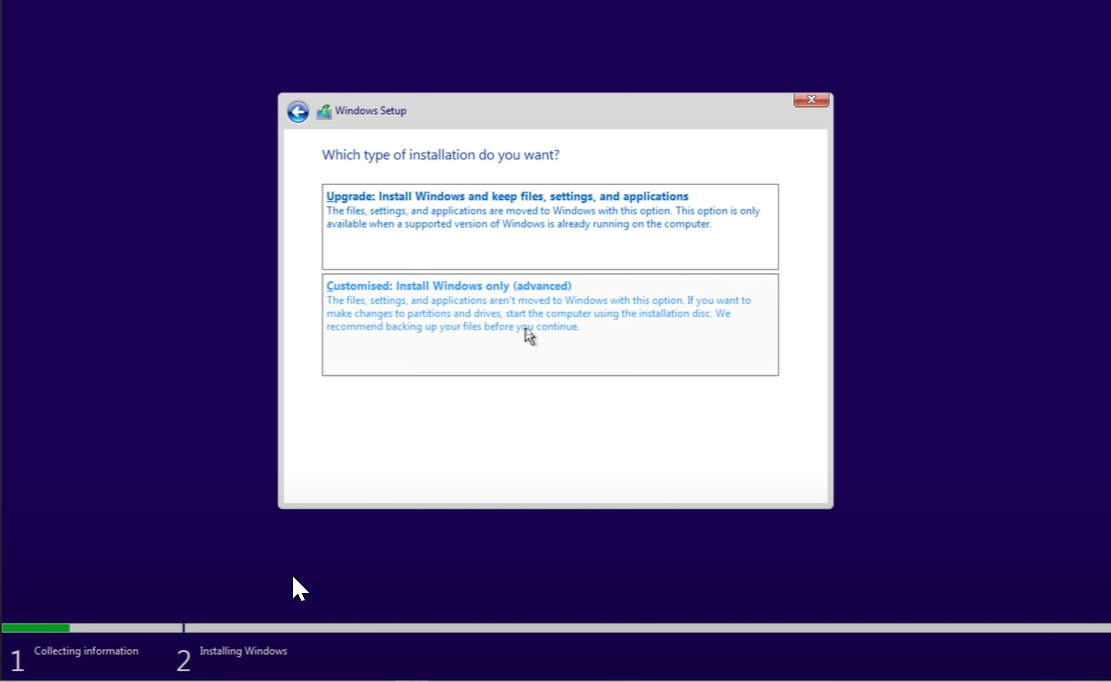
Le disque dur cible pour l'installation de Windows ne sera pas disponible, mais c'est à cela que servent les disques VirtIO. Sélectionnez « Charger le pilote », puis « OK » et accédez au support d'installation de VirtIO.
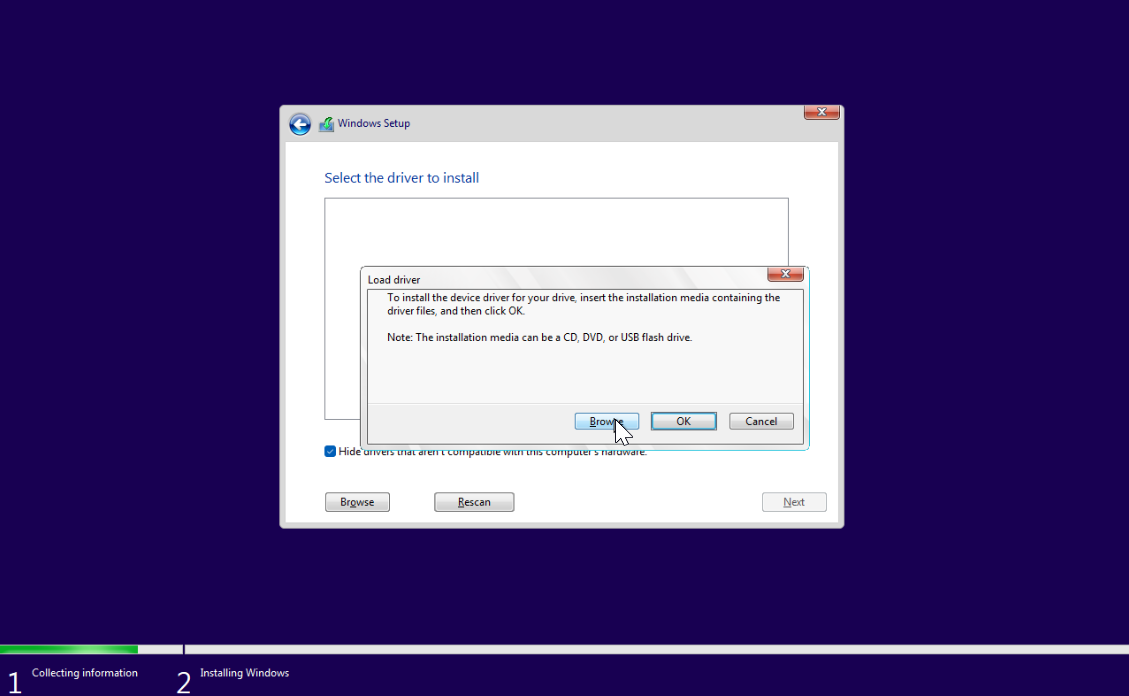
Tous les pilotes VirtIO devraient se charger automatiquement après avoir sélectionné le disque VirtIO. Dans cette liste, sélectionnez les pilotes W11 pour Windows 11.
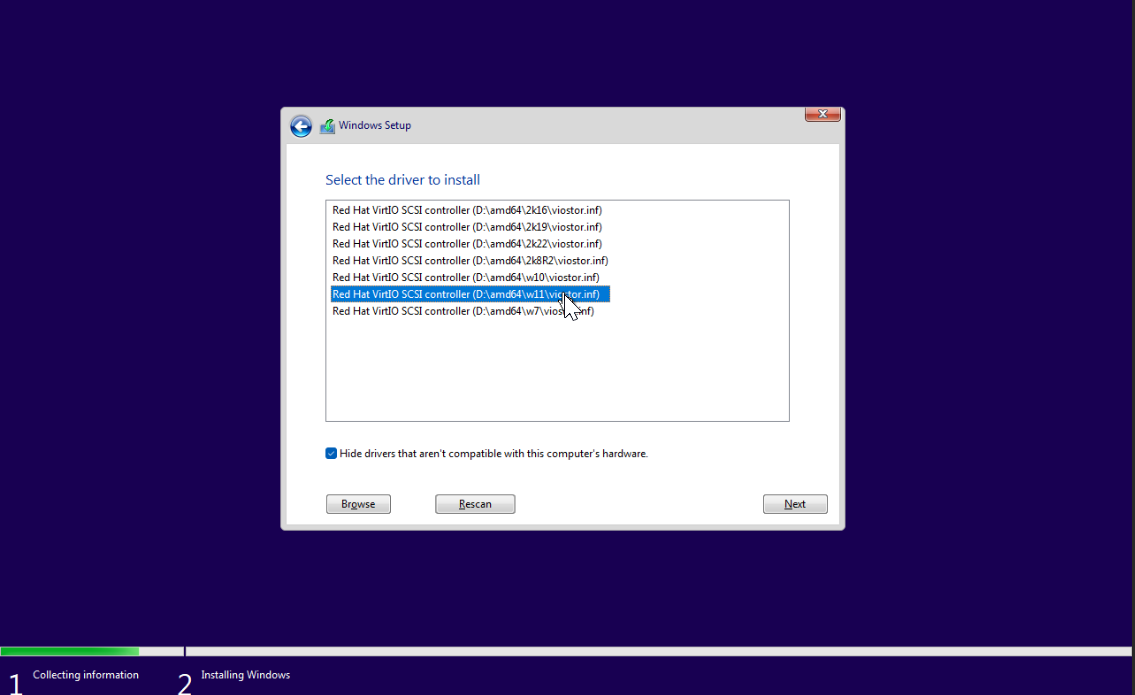
Une fois les pilotes installés, vous devriez voir le disque virtuel créé lors de l'initialisation de la machine virtuelle. Sélectionnez-
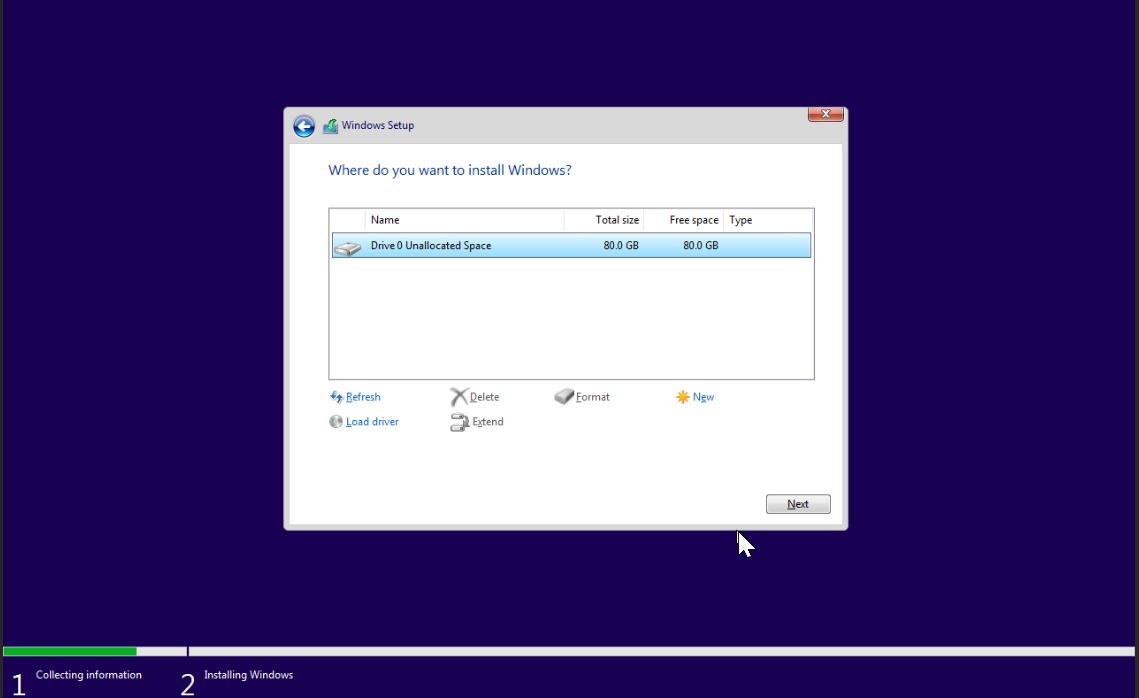
8. Terminez l'installation et profitez de votre machine virtuelle Windows 11 !
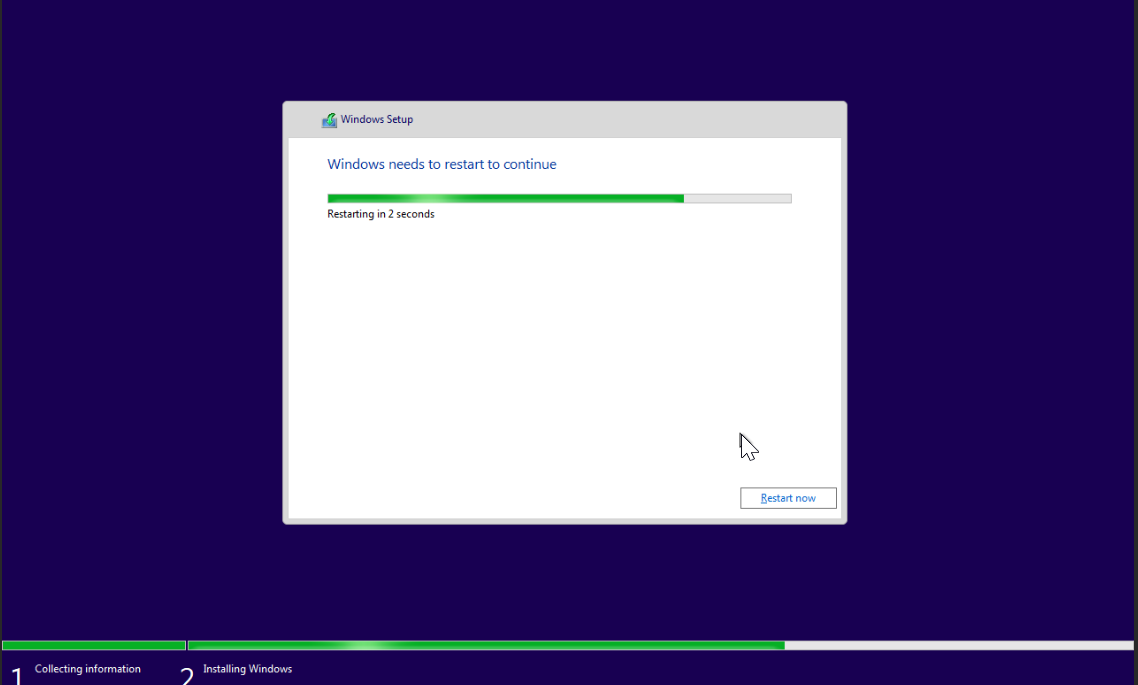
Une fois l’installation terminée, Windows redémarrera et vous serez prêt à configurer votre nouvelle machine virtuelle Windows 11 !
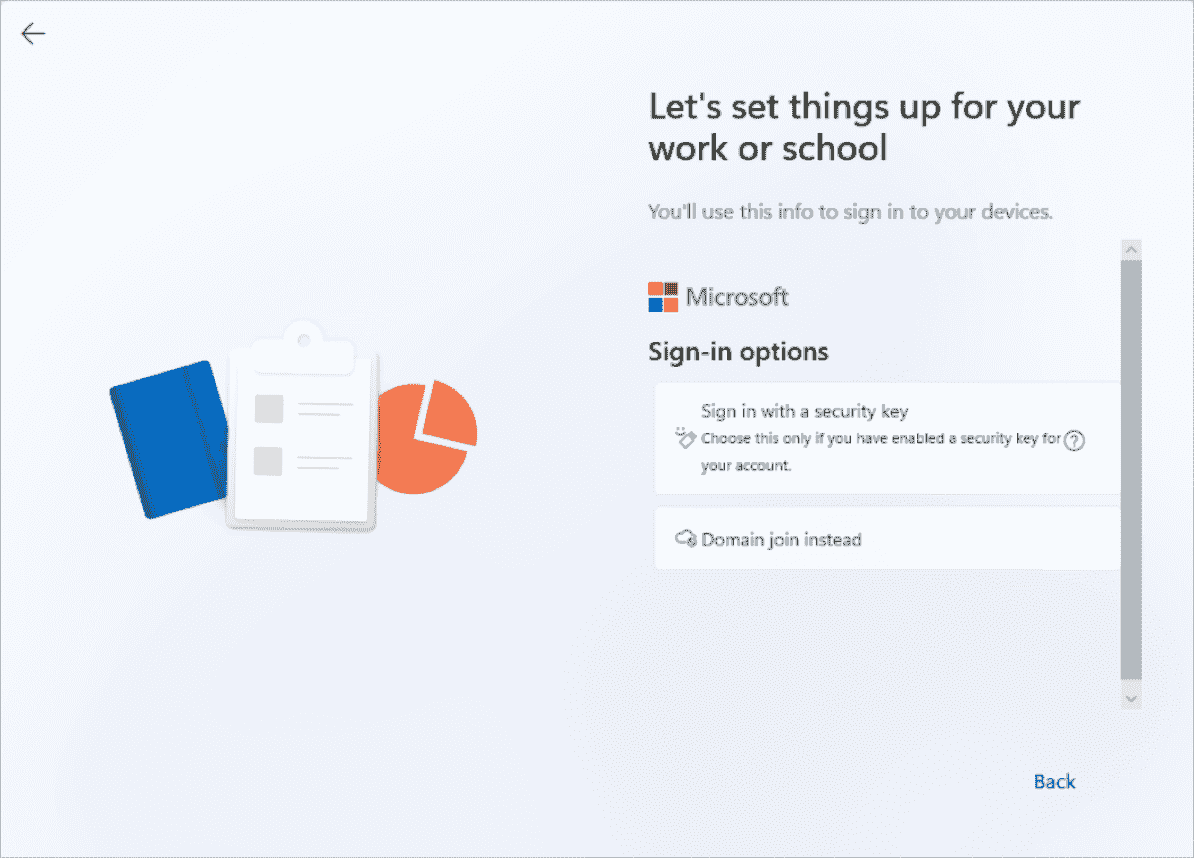
____________________________
Haut de page